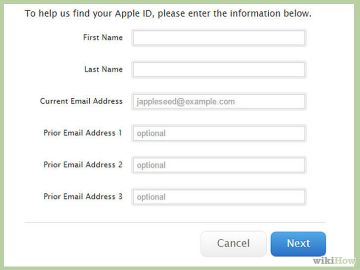 Проблема, когда пользователь не помнит своего Apple ID – не такая уж редкая. В некоторых случаях восстановить его не так уж просто. Если Вы забыли пароль или даже сам Apple ID, то этот вопрос придется срочно решать. Помните: сервис, где производится ремонт iPhone, Вам здесь не поможет, потребуется восстанавливать данные на сайте Apple. Что же нужно делать?
Проблема, когда пользователь не помнит своего Apple ID – не такая уж редкая. В некоторых случаях восстановить его не так уж просто. Если Вы забыли пароль или даже сам Apple ID, то этот вопрос придется срочно решать. Помните: сервис, где производится ремонт iPhone, Вам здесь не поможет, потребуется восстанавливать данные на сайте Apple. Что же нужно делать?
Изменение Apple ID
Что потребуется для того, чтобы это сделать? Для начала необходимо выйти из абсолютно всех учетных записей, использующих Apple ID. Это в частности App Store, iTunes, iCloud, FaceTime, iMessage, Найти моих друзей, Найти My iPhone. Это потребуется сделать на всех устройствах, использующих Apple ID, если у Вас их несколько.
Теперь войдите в свою учетную запись. Для этого понадобится зайти на страницу appleid.apple.com и выбрать «Управлять Apple ID». Введите свои данные. Apple ID всегда совпадает с тем адресом электронной почты, которую Вы использовали, создавая Вашу учетную запись.
Вы не помните ни Apple ID, ни пароля? Нажмите на Найти Apple ID или же Сбросить пароль. Что делать в этой ситуации, мы расскажем далее.
Появилось сообщение, что ID отключен? Такое бывает, если попыток войти было слишком много. Инструкция, что делать в этом случае, будет ниже.
Итак, Вам удалось войти в аккаунт? Теперь можно сменить Apple ID. Найдите пункт « Управление именем, ID и адресами e-mail.» Теперь жмите на «Изменить», которая находится рядом с Apple ID и основным e-mail. В появившееся поле можно ввести новый электронный адрес, который Вас устраивает больше. Жмите на «Сохранить» и подтверждайте его. Для этого нужно зайти на этот адрес, найти только что полученное письмо от Apple и нажать на ссылку, которая в нем находится. Если же вдруг письмо почему-то не пришло, то нажмите на «Послать еще раз». Не забудьте проверить папку спама и тот запасной адрес, который был указан при создании Apple ID. Для этого заходите в раздел «Пароль и безопасность» и проверьте указанный там запасной email.
Осталось зайти в службы под новым Apple ID. В некоторых случаях на автоматическое обновление этих служб понадобится 24 часа.
Восстановление забытого Apple ID
Вспомнить Apple ID не удается, как бы вы ни пытались? Заходите на https://iforgot.apple.com. и жмите на Забыли Apple ID. В появившемся меню потребуетс ввести такую информацию: имя, фамилию, текущий адрес, а также несколько используемых Вами ранее старых адресов. Есть вероятность, что один из них и есть искомый.
Совпадений не оказалось? Вспоминайте ответ на секретные вопросы. В любом случае придется создать новый пароль.
Восстановление пароля
Этот метод может сработать, если Вы помните Apple ID, а вот с паролем возникли проблемы. Как и в предыдущих случаях, понадобится зайти на https://iforgot.apple.com. Потребуется войти в Apple ID, а потом нажать «Далее». Теперь основная задачи – доказать, что это действительно Вы имеете право на аккаунт. Если Вы используете аутентификацию по e-mail, то Вы получите на этот адрес сообщение о смене пароля. Помните: эту опцию не стоит выбирать, если у Вас сейчас нет доступа к электронному адресу. Альтернатива – это ответ на контрольные вопросы. Разумеется, правильные ответы придется вспомнить. После этого нужно ввести новый пароль.
Ничего не подействовало? Придется связываться с технической поддержкой Apple. Следует быть готовым, что процесс этот непростой. Поэтому помните: приобретая новый iPhone, не относитесь к созданию AppleIDхалатно. Указывайте максимальное количество информации, которую Вы точно будете помнить (кличка Вашего первого питомца – отличный вариант, а вот неопределенный набор букв в ответ на конкретный вопрос – нет). И уж конечно ни в коем разе нельзя доверять этот процесс знакомому или продавцу магазина, где Вы приобрели устройство, иначе Вы не получите доступ к нужному емейлу и не будете знать секретных вопросов тогда, когда это будет нужнее всего. Будем надеяться, что проблем не возникнет и ремонт iPhone не понадобится!



























